|
Member
Регистрация: 07.01.2008
Сообщений: 39,693
Сказал(а) спасибо: 784
Поблагодарили 834 раз(а) в 404 сообщениях
Репутация: 124544
|

Цитата:
Улучшения Microsoft Edge
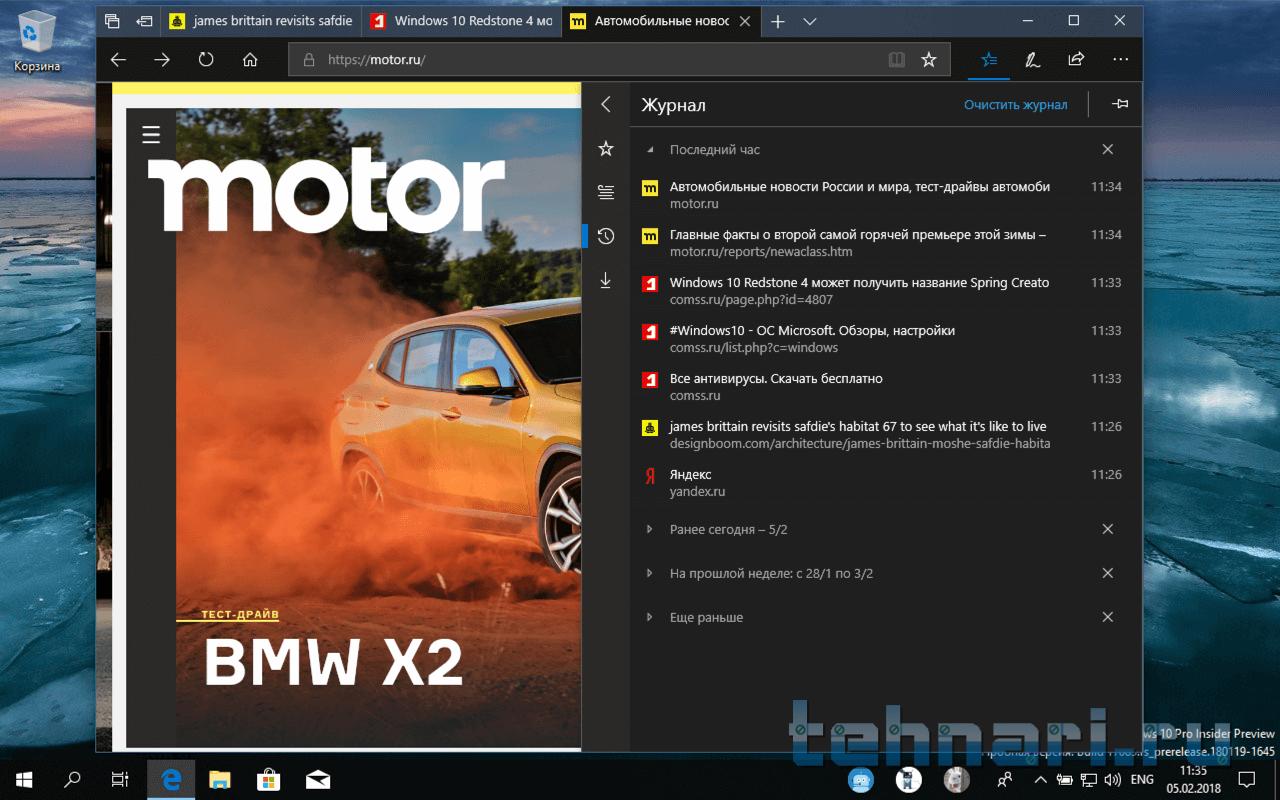
В веб-браузере Microsoft Edge была переработана панель “Центр”, которая объединяет ваши закладки, журнал просмотров, загрузки и электронные книги из Магазина Microsoft. Когда вы кликаете правой кнопкой мыши по книге в представлении “библиотека” доступна опция закрепления книги на стартовом экране. Панель “Избранное” теперь автоматически отображается на экране новой вкладке, если у вас добавлен хотя бы один избранный веб-ресурс. Кроме того, темная тема оформления стала более контрастной, а в интерфейс браузера добавлены новые элементы Fluent Design.
Веб-браузер Microsoft теперь может запоминать персональную информацию, например, имя и адрес, и автоматически заполнять эти данные в веб-формах на сайтах. У конкурентов данная функция существует много лет. Также Edge поддерживает синхронизацию данной информации между несколькими устройствами и даже поддерживает автоматическое заполнение данных кредитных карт. Обратите внимание, что Edge не запоминает CVV код, его нужно вводить отдельно при каждом оформлении.
В контекстном меню вкладок появилась опция “Отключить звук”. При использовании режима InPrivate пользователь может разрешать запуск определенных расширений и заполнение паролей. Также можно навсегда запретить сохранение паролей на определенных сайтах.
Режим чтения, который используется для чтения PDF-документов, веб-страниц в режиме чтения и электронных книг EPUB также был значительно улучшен. Улучшена функция управления закладками внутри документов. Все закладки и заметки теперь будут синхронизироваться между устройствами. Разработчики усовершенствовали полноэкранный режим просмотра, улучшили макет EPUB документов и добавили поддержку стандарта EPUB Media Overlays для аудиокниг.
Из внутренних изменений, Edge получил поддержку Service Workers, а также API интерфейсов Push и Cache. Это означает, что веб-сайты теперь могут отправлять push-оповещения, которые будут появляться в Центре действия, даже если сами ресурсы не открыты в браузере. Некоторые веб-сайты могут использовать локальный кеш для работы в оффлайн режиме или ускорения производительности. Пакет Web Media Extensions теперь устанавливается по умолчанию, а значит Edge “из коробки” поддерживает воспроизведение медиафайлов аудиоформата OGG Vorbis и видеоформата Theora. Данные форматы, например, используются в Википедии. Microsoft Edge теперь поддерживает CSS расширения для вариативности шрифтов OpenType. Разработчики могут использовать в Edge один файл шрифта, включающий несколько шрифтов с различными атрибутами. Средства разработчика теперь можно закреплять вертикально для большего пространства экрана.
Для ноутбуков с Precision TouchPad стали доступны новые жесты, в частности масштабирование двумя пальцами.
Функция Люди: Улучшения
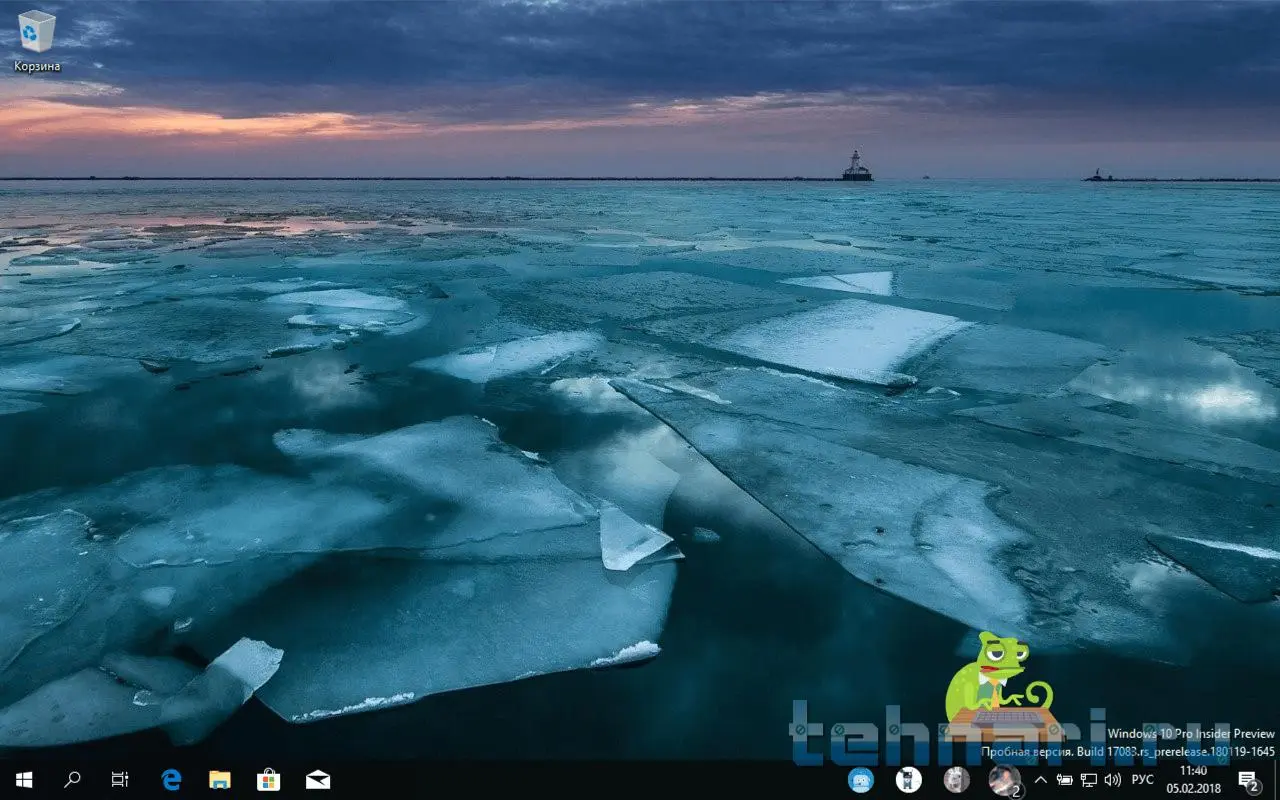
Функция “Люди”, которая появилась еще в Windows 10 Fall Creators Update, на этот раз получила большое количество улучшений. Функция получила поддержку перетаскивания (drag and drop) - теперь вы можете перетаскивать контакты во всплывающем меню “Люди”, чтобы отсортировать их по вашему желанию.
В Fall Creators Update функция “Люди” позволяла закреплять только три основных контакта на панели задач. Теперь вы можете выбирать, сколько контактов нужно закрепить от 1 до 10. Чтобы задать этот параметр, перейдите в Параметры > Персонализация > Панель задач. Пользователи, закрепленные в всплывающей панели “Люди” также смогут отправлять вам анимированные уведомления.
Windows теперь будет предлагать приложения, которые могут интегрироваться с функцией “Люди”. Отключить предложения можно в приложении Параметры > Персонализация > Панель задач.
Разрешения приложений

Когда вы отключаете переключатель “Разрешить приложениям доступ к камере” в Параметры > Конфиденциальность > Камера, классические настольные приложения не смогут получить доступ к веб-камере устройства. Раньше данный запрет распространялся только на UWP приложения из Магазина Windows. Таким образом, Windows 10 предлагает простую возможность для отключения доступа к камере абсолютно для всех приложений. Обратите внимание, что запрет осуществляется на программном уровне, и может быть переопределен вредоносной или шпионской программой. Полностью отказаться от изоленты или физического отключения камеру у параноидальных пользователей не получится.
Управлять доступом отдельных настольных приложений к камере не получится. Если доступ разрешен, камеру смогут использовать все legacy-приложения. Если доступ запрещен, ни одна традиционная программа не сможет обратиться к камере.
Windows 10 (версия 1803) теперь позволяет вам контролировать, какие приложения UWP имеют доступ к папкам “Изображения”, “Видео” и “Документы”. Когда приложение хочет получить доступ, оно запросит у вас разрешение. В разделе приложения Параметры > Конфиденциальность вы найдете три новые вкладки для контроля доступа к вашим изображениям, видео и документам.
“Помощник фокусировки” вместо “Не беспокоить”

Функция “Не беспокоить” которая позволяла на некоторое время отключать уведомления, теперь переименована в “Помощник фокусировки”.
Помощник фокусировки будет автоматически включаться при определенных сценариях использования устройства - при дублировании экрана на проектор или при запуске DirectX игры в полноэкранном режиме. Инструмент поддерживает различные приоритеты уведомлений, поэтому вы можете разрешать высокоприоритетные уведомления и временно блокировать оповещения с низким приоритетом. При отключении Помощника фокусировки пользовать увидит сводку любых уведомлений, которые были пропущены.
Для настройки функции перейдите в приложение Параметры > Система > Помощник фокусировки. На данном экране можно настроить приоритеты уведомлений и задать часы, когда Помощник фокусировки должен включаться автоматически. Вы можете также включать и отключать Помощник фокусировки с помощью иконки уведомлений в правой части панели задач.
|
Источник: comss.ru
|